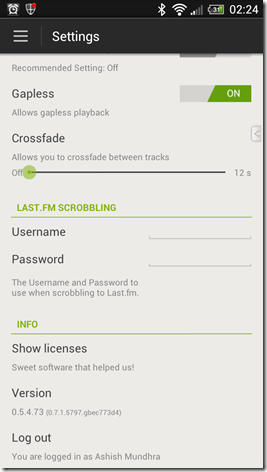How to change a bulb ?
Mục lục:
Nếu bạn là một người làm việc và sử dụng máy tính để thực hiện các hoạt động khác nhau, bạn buộc mắt phải làm việc chăm chỉ hơn để xử lý sự khác biệt cực kỳ ngược lại. Kết quả? Đôi mắt căng thẳng! Một tình huống tương tự phát sinh khi bạn thiết lập màn hình của bạn ở một vị trí tạo ra rất nhiều ánh sáng chói. May mắn thay, bạn có thể tránh điều này, chống mỏi mắt và cải thiện chất lượng của các buổi làm việc ban đêm với LightBulb , đây là một ứng dụng đơn giản được thiết kế để điều chỉnh Gamma màn hình để giảm mỏi mắt. Ứng dụng khéo léo tự động hiệu chỉnh độ sáng của hình ảnh trên màn hình PC.
Ứng dụng LightBulb giảm mỏi mắt
Ứng dụng nguồn mở có thể tải xuống từ trang web chính thức (liên kết được cung cấp bên dưới). Mục tiêu chính của nó là để phù hợp với màu sắc của màn hình với các nguồn sáng của môi trường xung quanh của bạn - thường là ánh sáng mặt trời trong ngày và ánh sáng nhân tạo trong đêm.
Sau khi cài đặt, LightBulb lặng lẽ ngồi ở chế độ nền và tự động bắt đầu điều chỉnh màn hình gamma cho phù hợp với thời gian trong ngày hoặc đêm.

Nó cũng có thể nhìn thấy như một biểu tượng đơn giản trong khay hệ thống của máy tính Windows 10 của bạn. Để tắt ứng dụng, chỉ cần nhấp chuột phải vào biểu tượng và chọn `tắt trong một khoảng thời gian được chỉ định.

Một tính năng đặc trưng của LightBulb - Xem trước chu kỳ 24 giờ. Người dùng có thể kích hoạt tính năng này từ màn hình cấu hình để xem bản xem trước động nhanh về cách nhiệt độ màu thay đổi trong 24 giờ.
Phần Cài đặt cho phép bạn,
- Đặt nhiệt độ màu tối đa vào ban ngày
- Nhiệt độ màu tối thiểu cho thời gian ban đêm
- Thời lượng chuyển đổi
- Bật đồng bộ hóa địa lý cho vị trí của bạn thông qua thời gian bình minh và hoàng hôn thu được từ internet
- Chọn xem ứng dụng có bị tạm dừng ở chế độ toàn màn hình hay không
 , màn hình kỹ thuật số tạo ra ánh sáng xanh, có thể là một nguồn gây mỏi mắt khác và có thể khiến bạn khó ngủ hơn vào ban đêm. Đó là điều kiện tôi đặt cược nhiều người trong số các bạn có thể đã trải qua trong cuộc sống trung tâm công nghệ của mình. Bạn có thể tải xuống từ trang chủ.
, màn hình kỹ thuật số tạo ra ánh sáng xanh, có thể là một nguồn gây mỏi mắt khác và có thể khiến bạn khó ngủ hơn vào ban đêm. Đó là điều kiện tôi đặt cược nhiều người trong số các bạn có thể đã trải qua trong cuộc sống trung tâm công nghệ của mình. Bạn có thể tải xuống từ trang chủ.
Nếu bạn quan tâm đến một ứng dụng tương tự, hãy xem f.lux cho Windows.
Ngoài ra, màn hình có thể điều chỉnh theo góc màn hình máy tính xách tay của bạn: Đẩy lùi hoặc kéo về phía trước Samsung LD màn hình và bạn có thể điều chỉnh góc của màn hình Samsung LD tương ứng với góc màn hình của máy tính xách tay.

[ĐọC thêm: Lựa chọn của chúng tôi cho máy tính xách tay PC tốt nhất]
Với phần mềm miễn phí này, bạn có thể tùy chỉnh hình nền trên nhiều màn hình với hình ảnh từ PC hoặc từ Flickr. DisplayFusion giúp bạn dễ dàng tùy chỉnh hình nền máy tính của mình bằng hình ảnh của riêng bạn. Chọn ảnh từ ổ cứng của bạn hoặc kéo chúng xuống từ Flickr với freebie này. Bạn có thể tìm kiếm và xem trước các bức ảnh từ Flickr từ bên trong chương trình, và có nhiều lựa chọn tốt cho những người có nhiều màn hình.

Cửa sổ progam đơn giản hiển thị (các) màn hình của bạn ở phần trên cùng, và bạn có thể nhấp vào mỗi quay lại để chọn một hình ảnh cho màn hình đó, hoặc chọn để nền có cả hai màn hình. Bạn có thể duyệt ổ đĩa cứng của riêng mình để xem ảnh, nhưng thật thú vị khi nhấp vào nút "Nạp từ Flickr".
Thông báo CrunchPad được tiết lộ: Liệu Michael Arrington có đánh bại máy tính bảng Apple không? cho các dịch vụ tin đồn của Apple? Trong khi Apple ẩn mình trong một đám mây tin đồn xung quanh sự ra mắt của chiếc máy tính bảng màn hình cảm ứng đầu tiên của mình, Michael Arrington và Fusion Garage của Singapore đang đặt bàn đạp xuống sàn nhà một nỗ lực để có được một thiết bị máy tính bảng màn hình cảm ứng làm việc trong tay của người tiêu dùng vào mùa lễ. Được gọi là CrunchPad, máy tính bảng tập

Thời báo Singapore Straits Times CrunchPad nhưng - quan trọng hơn - một cái nhìn đầu tiên về một phiên bản lớn hơn của danh sách thông số kỹ thuật. Dưới đây là những gì bạn sẽ có thể tìm thấy trong máy tính bảng độc đáo này: